Listendaten in Power BI-Berichten zur Anzeige in Business Central erstellen
Auf einigen wichtigen Listenseiten enthält Business Central enthält ein Fact Box-Steuerelement, das mehr Einblicke in die Daten der Liste bietet. Beim Wechseln zwischen den Zeilen in der Liste, wird der Bericht aktualisiert und nach dem ausgewählten Eintrag gefiltert. Sie können benutzerdefinierte Berichte zur Anzeige in diesem Steuerelement erstellen. Bei der Berichterstellung müssen jedoch einige Regeln beachtet werden, um sicherzustellen, dass sie das gewünschte Verhalten aufweisen.
Sie müssen sowohl in Business Central als auch in Power BI über ein gültiges Konto verfügen. Erstellen Sie zunächst Ihren Bericht in Power BI Desktop.
Berichtsdatensatz in Power BI Desktop auswählen
Wenn Sie in Power BI Desktop einen Bericht erstellen, geben Sie die Datenquelle oder den Webdienst an, der die sich auf die Liste beziehenden Daten enthält, der Sie den Bericht zuordnen möchten. Wenn Sie beispielsweise einen Bericht für die Verkaufsliste erstellen möchten, stellen Sie sicher, dass der Datensatz die sich auf die Verkäufe beziehenden Informationen enthält.
Zum Filtern der Berichtsdaten basierend auf dem auf der Listenseite ausgewählten Datensatz, muss der Primärschlüssel als Berichtsfilter verwendet werden. Die Primärschlüssel müssen Teil Ihres Datensatzes sein, damit die Berichte korrekt gefiltert werden. In den meisten Fällen ist der Primärschlüssel einer Liste das Nummernfeld (Nr.).
Berichtsfilter in Power BI Desktop definieren
In Business Central angezeigte Berichte müssen für ein korrektes Filtern im Power BI Fact Box-Steuerelement über einen Basis-Berichtsfilter verfügen (keinen Seiten‑ oder visuellen Filter und keinen erweiterten Filter). Der Filter, der von jeder Listenseite an den Power BI-Bericht übergeben wird, basiert auf dem Primärschlüssel, wie im vorherigen Abschnitt beschrieben.
Zur Definition eines Filters für den Bericht, wählen Sie den Primärschlüssel aus der Liste der verfügbaren Felder, und ziehen Sie anschließend das Feld per Drag & Drop in den Berichts-Filterabschnitt.
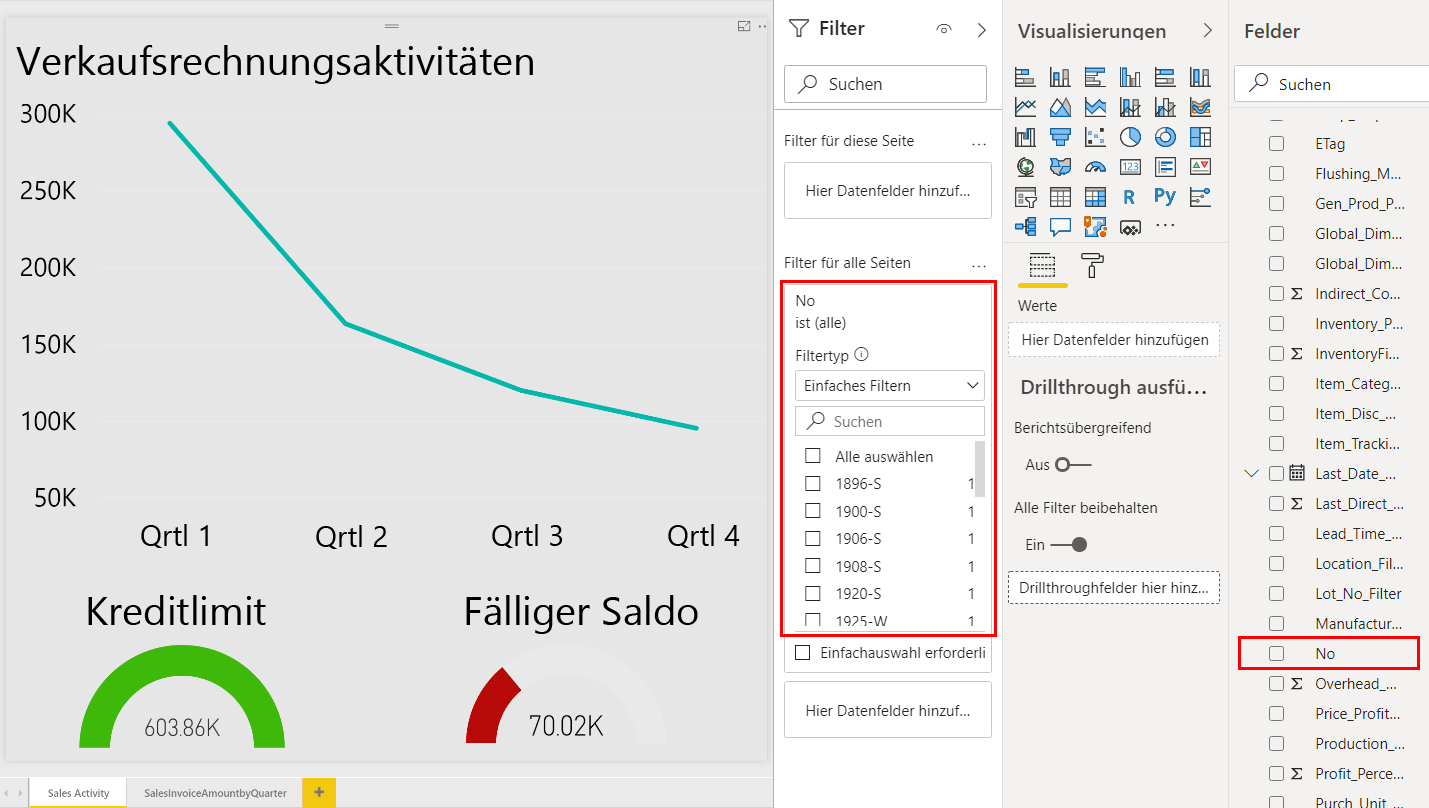
Berichtsgröße und -farbe in Power BI Desktop einstellen
Die Berichtsgröße muss auf 325 x 310 Pixel eingestellt sein. Dies ist erforderlich, damit der Bericht auf dem verfügbaren Platz, der durch das Power BI Fact Box-Steuerelement zur Verfügung steht, richtig skaliert und angezeigt wird. Um die Größe des Berichts zu definieren, setzen Sie den Fokus außerhalb des Berichtslayoutbereichs, und wählen Sie anschließend das Farbrollersymbol aus.
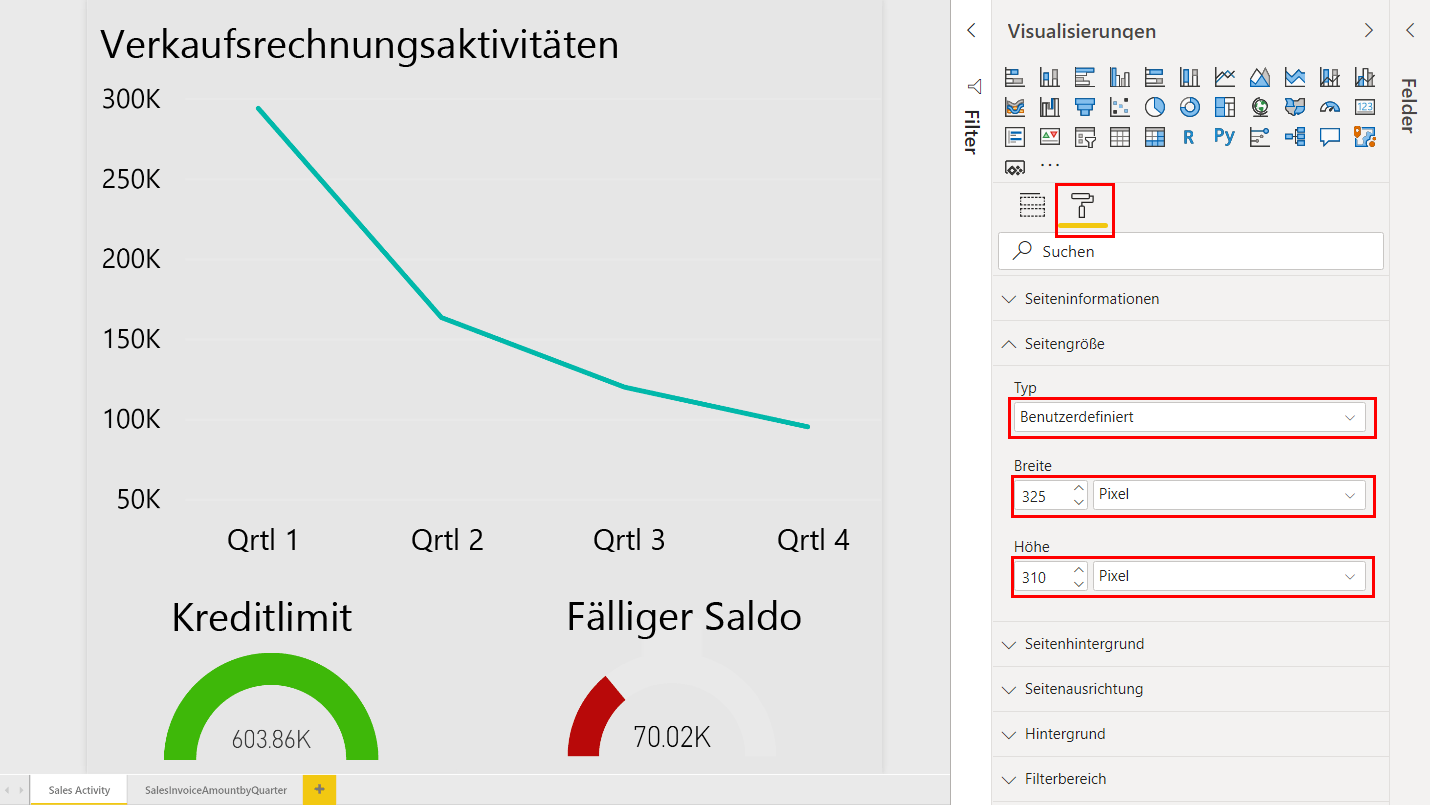
Sie können die Breite und Höhe des Berichts ändern, indem Sie Benutzerdefiniert im Feld Art auswählen.
Wenn der Hintergrund des Berichts in die Hintergrundfarbe des Power BI Fact Box-Steuerelements übergehen soll, können Sie ebenso eine benutzerdefinierte Berichtshintergrundfarbe von E5E5E5 definieren. Das ist optional.
Mehrseitige Berichte in Power BI Desktop konfigurieren
In Power BI können Sie einen Bericht mit mehreren Seiten erstellen. Die Visuals, die auf den Listenseiten von Business Central angezeigt werden sollen, müssen sich auf der ersten Seite des Berichts in Power BI befinden.
Die Power BI Fact Box kann nur die erste Seite Ihres Berichts anzeigen. Wenn Sie andere Seiten darstellen möchten, müssen Sie den Bericht erweitern, und die Registerkarten am unteren Rand des Berichts verwenden, um zu den anderen Seiten zu navigieren.
Bericht in Power BI Desktop benennen und speichern
Wenn Sie Ihren Bericht speichern, empfiehlt es sich, den Namen der Listenseite einzubeziehen, in der Sie den Bericht anzeigen möchten. Fügen Sie beispielsweise „Kreditor” in den Berichtsnamen von Berichten mit ein, die Sie auf der Kreditorenliste zur Verfügung stellen möchten.
Dies ist nicht erforderlich, beschleunigt aber das Auswählen von Berichten. Wenn die Berichtsauswahlseite aus einer Listenseite geöffnet wird, übergibt Business Central einen Filter basierend auf dem Seitennamen, um die Anzahl der angezeigten Berichte zu begrenzen. Sie können den Filter löschen, um die vollständige Liste der für Sie in Power BI verfügbaren Berichte anzuzeigen.